Materiał wideo jest nie tylko popularny, ale także niezbędny do marketingu, ofert edukacyjnych oraz projektów osobistych. Dzięki odpowiednim narzędziom możesz znacznie poprawić jakość swoich wideo. Jednym z najpotężniejszych rozwiązań oprogramowania w tej dziedzinie jest NVIDIA Broadcast. To oprogramowanie oparte na sztucznej inteligencji oferuje szereg funkcji, które pozwalają poprawić Twoje wideo w prosty sposób i sprawiają, że wyglądają bardziej profesjonalnie. W tym poradniku przedstawię Ci główne funkcje NVIDIA Broadcast i przeprowadzę Cię krok po kroku przez aplikację.
Najważniejsze odkrycia
- NVIDIA Broadcast poprawia wideo poprzez redukcję hałasu, wirtualne tła oraz utrzymanie kontaktu wzrokowego.
- Te funkcje opierają się na zaawansowanej technologii AI i pomagają tworzyć wysokiej jakości treści, które są jednocześnie profesjonalne i atrakcyjne.
Instrukcja krok po kroku
Najpierw upewnij się, że Twój sprzęt obsługuje karty graficzne NVIDIA, ponieważ NVIDIA Broadcast korzysta z ich technologii. Zrobiłeś to? Świetnie, możemy zacząć!
Instalacja oprogramowania NVIDIA Broadcast
Aby rozpocząć z NVIDIA Broadcast, pobierz oprogramowanie ze strony internetowej NVIDIA. Upewnij się, że wybierasz odpowiednią wersję dla swojego systemu operacyjnego. Kliknij plik instalacyjny i postępuj zgodnie z instrukcjami na ekranie.
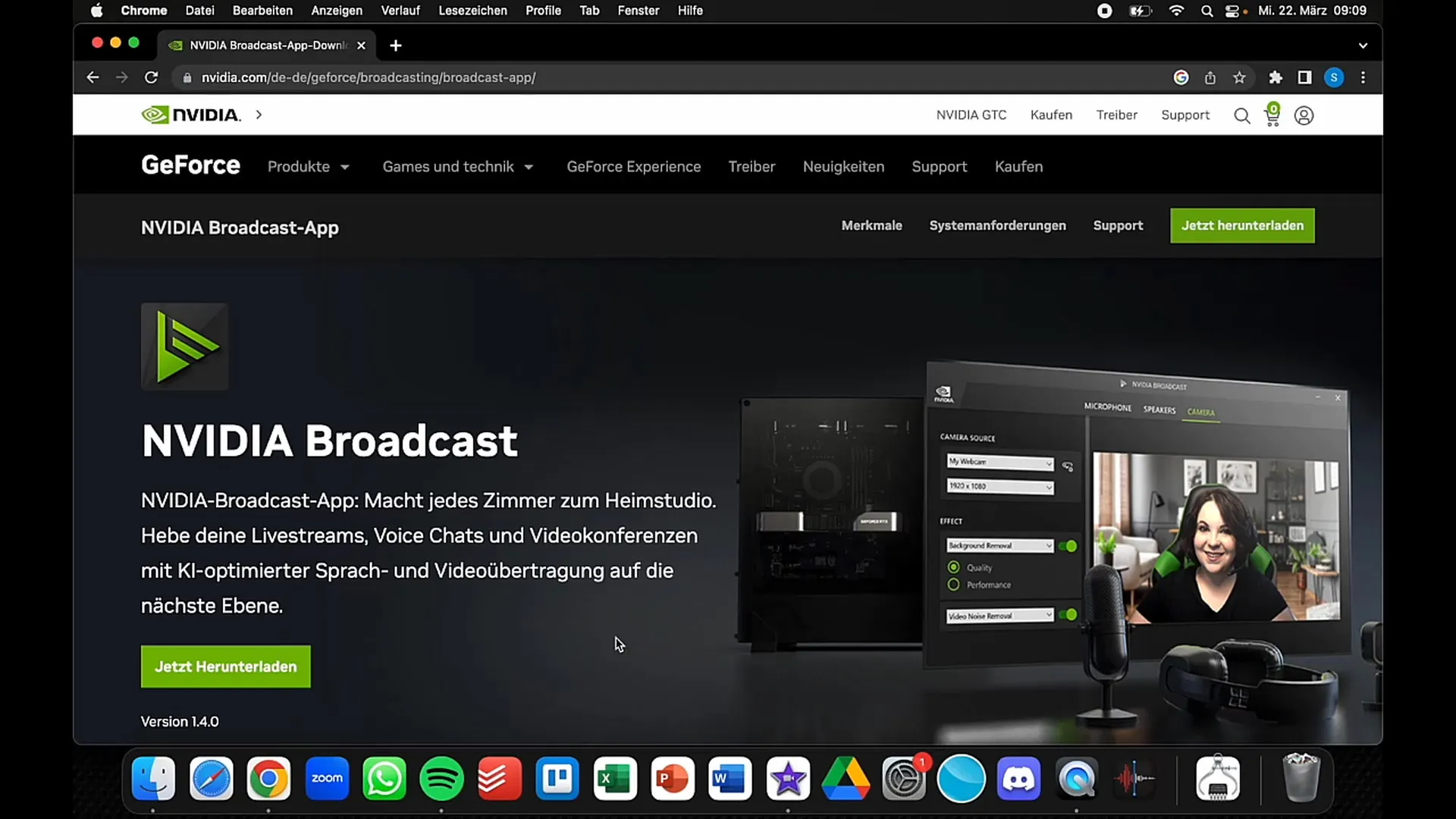
Po zainstalowaniu otwórz oprogramowanie. Teraz powinieneś zobaczyć główny panel, który oferuje różne opcje poprawy Twoich wideo. Wśród dostępnych opcji znajdują się funkcje takie jak redukcja hałasu, wirtualne tło i śledzenie oczu.
Aktywowanie redukcji hałasu
Jedną z najbardziej imponujących funkcji NVIDIA Broadcast jest zdolność usuwania tła dźwiękowego jednym kliknięciem. Czy nagrywasz na zewnątrz czy po prostu w gwarnym środowisku, aktywuj redukcję hałasu, aby zminimalizować zakłócenia.
Przejdź do karty „Audio” i aktywuj redukcję hałasu. Szybko zauważysz, jak czysty i klarowny staje się Twój dźwięk. Ta funkcja jest szczególnie przydatna przy tworzeniu wideo na YouTube czy podcastów, gdzie jakość dźwięku ma kluczowe znaczenie.
Używanie wirtualnego tła
Kolejną przydatną funkcją jest wirtualne tło. Możesz uzyskać efekt greenscreena, nie posiadając fizycznego ekranu chromakey. Ta funkcja jest szczególnie pomocna przy nagrywaniu w nieodpowiednim środowisku lub gdy chcesz po prostu dostosować tło.
Przejdź do karty „Tło” i wybierz preferowaną opcję tła. Może to być statyczne obraz, wideo lub nawet rozmyte tło.
Korzystanie z funkcji Autoframe
Jeśli chcesz patrzeć w kamerę podczas nagrywania, ale jednocześnie czytasz z notatek, funkcja Autoframe jest właśnie dla Ciebie. Dzięki tej technice wspomaganej przez AI, uwaga zostaje skupiona na Twojej twarzy, podczas gdy kadrowanie automatycznie dostosowuje się do Twoich ruchów.
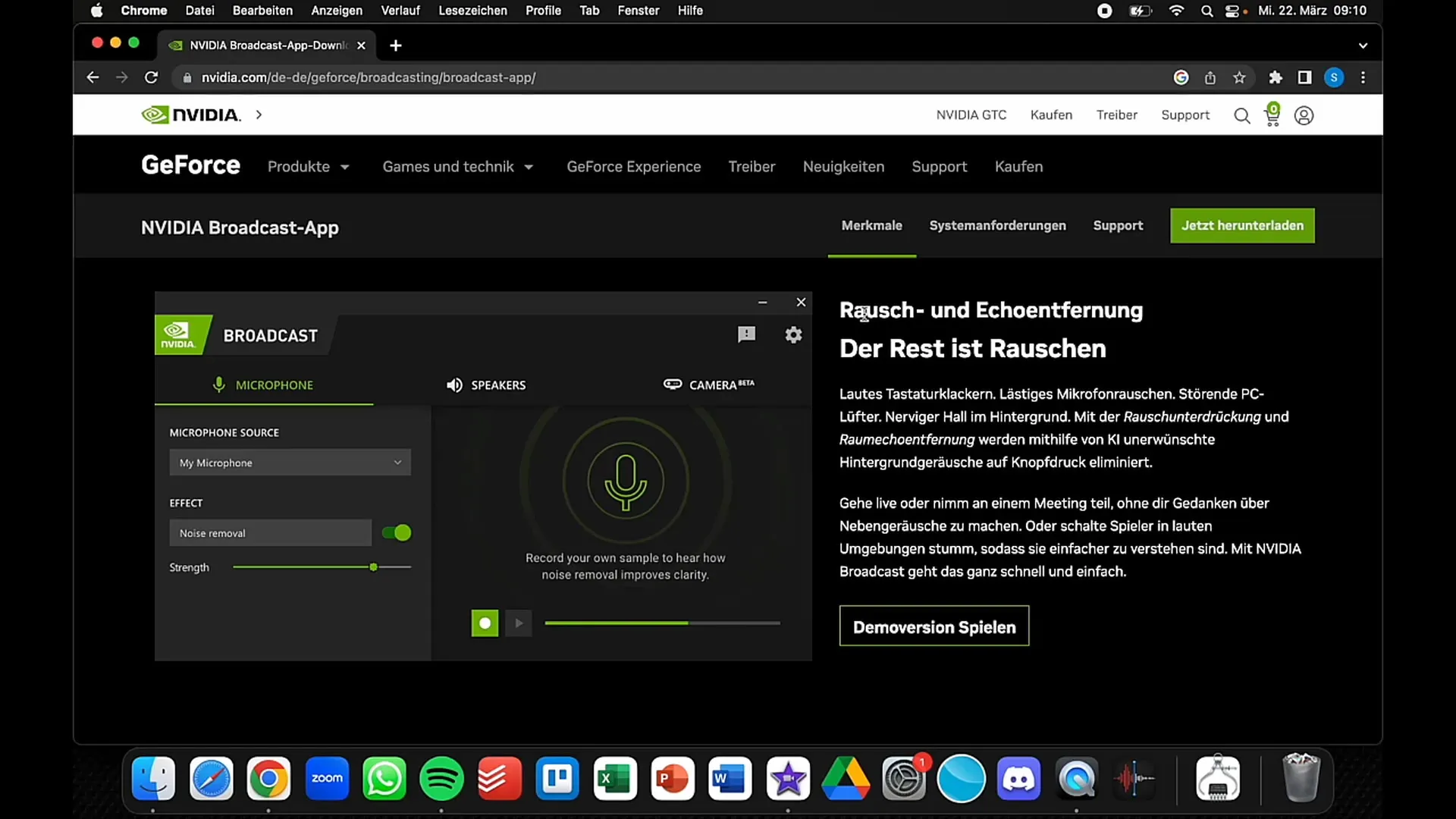
Aktywuj funkcję Autoframe w karcie „Kamera”. Oprogramowanie będzie śledzić Twoje ruchy i upewni się, że zawsze znajdujesz się w centrum uwagi na wideo.
Utrzymywanie kontaktu wzrokowego
Może najfajniejszą funkcją w NVIDIA Broadcast jest możliwość utrzymania kontaktu wzrokowego, nawet gdy patrzysz na notatki lub skrypt. Ta funkcja pomaga Ci wyglądać autentycznie i profesjonalnie, pozwalając jednocześnie na efektywną pracę.
Aktywuj funkcję utrzymania kontaktu wzrokowego, aby sprawić, że wydaje się, jakbyś patrzył prosto w kamerę, podczas gdy faktycznie spoglądasz na inny ekran. Zdziwisz się, jak naturalnie mogą wyglądać Twoje wideo dzięki temu.
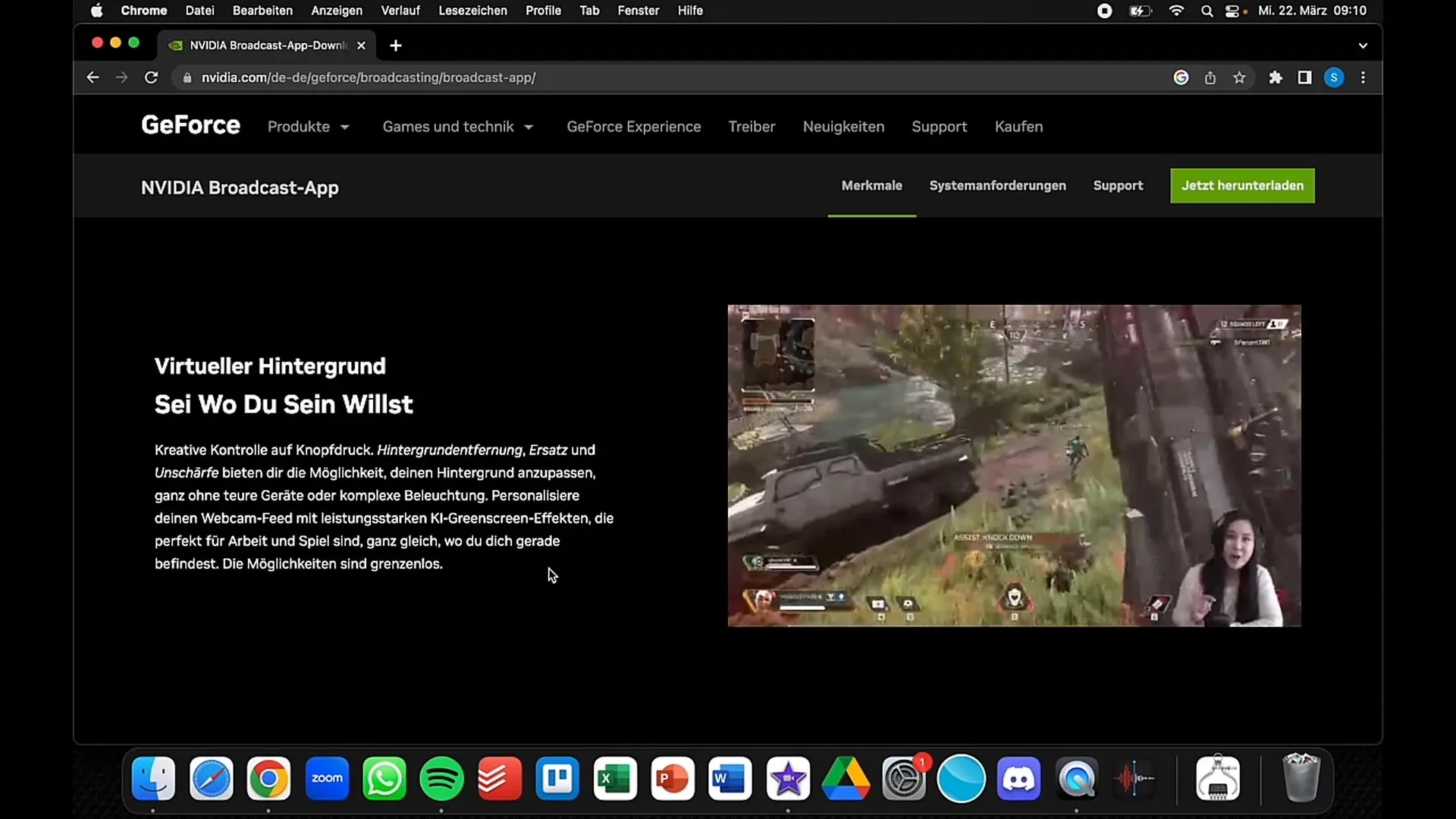
Optymalizacja jakości wideo
NVIDIA Broadcast posiada także narzędzia do poprawy jakości wideo. Bez względu na to, czy korzystasz z prostego ustawienia kamery internetowej czy złożonego ustawienia do streamingu, oprogramowanie może pomóc poprawić jakość obrazu.
Sprawdź ustawienia jakości w oprogramowaniu, aby upewnić się, że Twoje nagrania są jasne i ostre. Te dostosowania nadają Twojemu wideo profesjonalny wygląd, co pomaga także w utrzymaniu uwagi widzów.
Test i opinie
Zanim zaczniesz publikować swój film, warto wykonać testową nagranie. Sprawdź dźwięk, jakość wideo i czy wszystkie efekty działają tak, jak powinny. W razie potrzeby dostosuj ustawienia, aby osiągnąć najlepszy efekt.
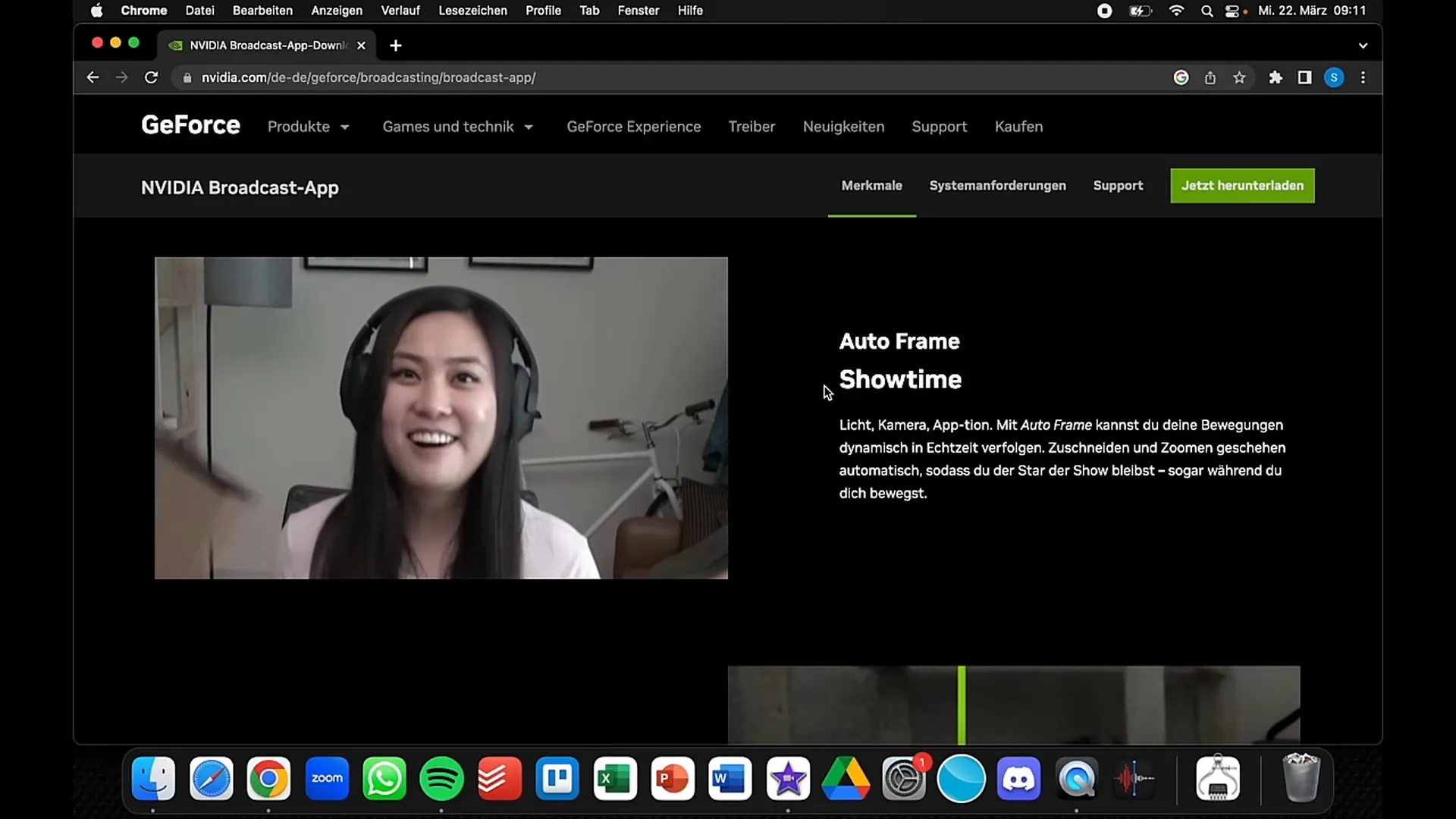
Po przetestowaniu wszystkiego, podziel się swoją opinią! NVIDIA Broadcast jest ciągle rozwijany, a Twoje opinie mogą pomóc w udoskonaleniu oprogramowania.
Podsumowanie
NVIDIA Broadcast oferuje potężne narzędzia do poprawy jakości wideo i dźwięku. Dzięki funkcjom takim jak redukcja szumów, wirtualne tło i możliwość utrzymania kontaktu wzrokowego, możesz tworzyć profesjonalne filmy, które nie tylko świetnie wyglądają, ale także doskonale brzmią. Wypróbuj to oprogramowanie i odkryj zalety produkcji wideo sterowanej sztuczną inteligencją.
Najczęściej zadawane pytania
Czym jest NVIDIA Broadcast?NVIDIA Broadcast to oprogramowanie wykorzystujące sztuczną inteligencję do optymalizacji treści wideo i audio.
Jak działa redukcja szumów?Redukcja szumów eliminuje dźwięki tła, pozwalając na transmitowanie tylko czystego dźwięku z mikrofonu.
Czy mogę używać wirtualnego tła bez zielonego ekranu?Tak, oprogramowanie pozwala używać wirtualnego tła bez konieczności posiadania fizycznego zielonego ekranu.
Jak zachować kontakt wzrokowy podczas nagrywania?Aktywuj funkcję kontaktu wzrokowego w NVIDIA Broadcast, aby sprawić wrażenie, że patrzysz prosto w kamerę.
Na co zwracać uwagę podczas testowych nagrań?Zwróć uwagę na jakość dźwięku i wideo oraz sprawdź efekty przed opublikowaniem ostatecznego wideo.


